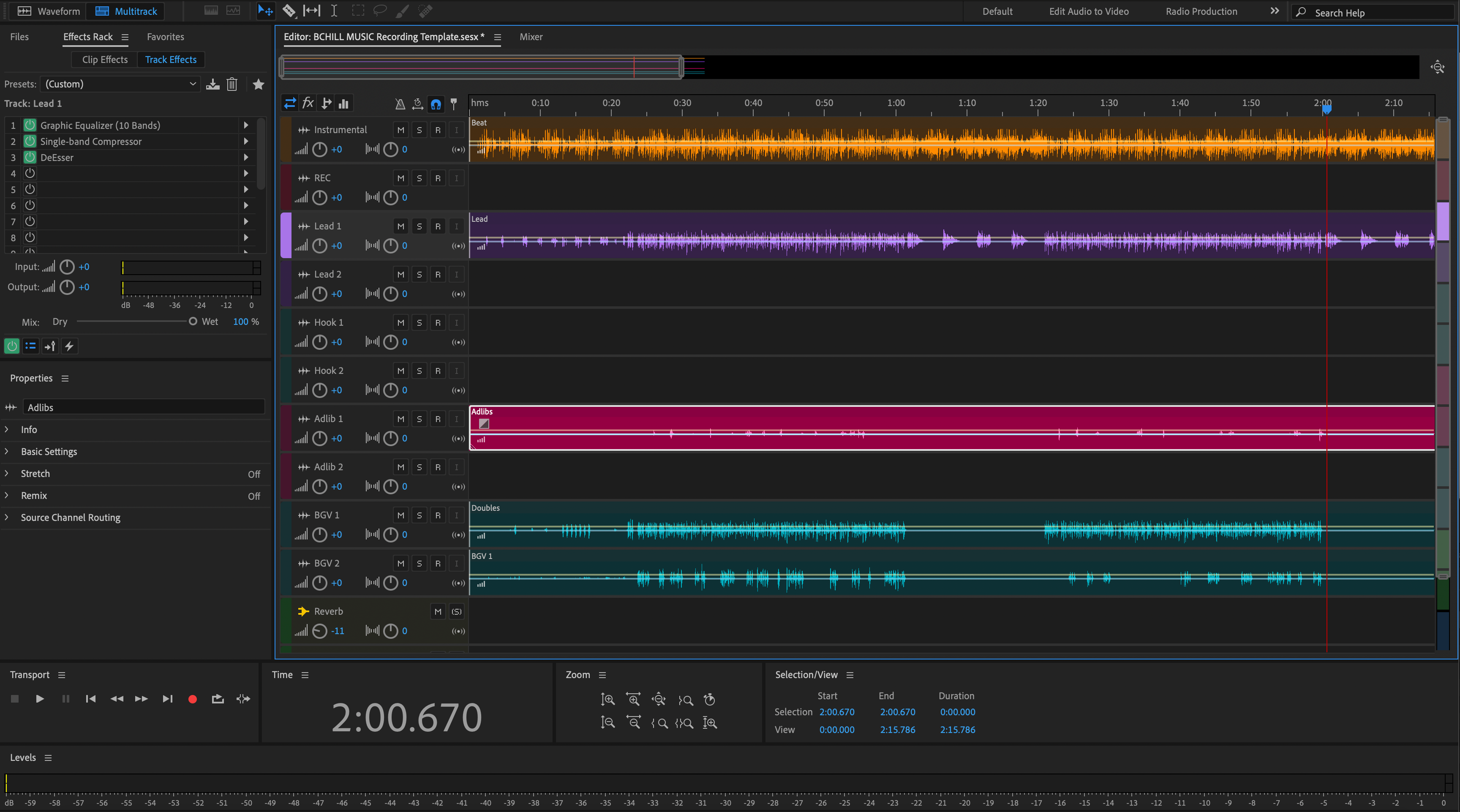Adobe Audition 보컬 프리셋은 EQ, 컴프레션, 디에싱, 새츄레이션, 딜레이, 리버브를 한 번의 클릭으로 불러오는 저장된 체인입니다. 이 가이드는 세 가지 안전한 설치 방법, 마이크 라우팅 방법, 프리셋이 디스크에 저장되는 위치, 그리고 사용자 맞춤 버전을 저장하는 방법을 보여줍니다—그래서 첫 세션이 빈 랙 대신 다듬어진 체인으로 시작됩니다. 이어폰, 자동차, 클럽 시스템에서 바로 사용할 수 있는 완성된 체인을 선호한다면, 엄선된 Adobe Audition 보컬 프리셋을 둘러보고 몇 분 만에 자신의 목소리에 맞게 조정해 보세요.
I. Audition "보컬 프리셋"이 실제로 무엇인지
Audition에서 보컬 프리셋은 보통 이펙트 랙 체인으로 사용자 설정에 저장됩니다. 팩은 미리 만들어진 보컬 트랙이 포함된 멀티트랙 세션 템플릿으로도 제공될 수 있습니다. 설치 중에 몇 가지 일반적인 형식을 만나게 될 것입니다:
- 랙 체인은 Audition 사용자 설정에 저장됩니다(프리셋별로 보이는 파일은 없으며 설정 파일 안에 존재합니다).
-
세션 템플릿 (
.sesx)에는 보컬 트랙이 포함되어 있으며, 열어서 랙을 자신의 프리셋으로 저장할 수 있습니다. - 즐겨찾기 (매크로 시퀀스)는 일부 제작자가 포함하며, 배치 작업에 유용하지만 전체 보컬 체인에는 덜 흔합니다.
II. 사전 설치 체크리스트 (한 번만 하면 됨)
- Audition을 최신 메이저 버전으로 업데이트하세요.
- 오디오 장치 입력(마이크 프리앰프 또는 인터페이스 채널)을 확인하세요.
- 프리셋이 서드파티 플러그인을 사용한다면 먼저 설치하고 라이선스를 등록하세요.
- 이펙트 → 오디오 플러그인 관리자를 열고 스캔하여 Audition이 새 플러그인을 인식하게 하세요.
- 테스트 중 CPU를 확보하려면 무거운 앱을 모두 닫으세요.
III. 세 가지 설치 방법 (하나 선택)
방법 A — 템플릿을 연 다음 랙을 저장하기 (가장 안전하고 보편적임)
-
다운로드한 파일을 압축 해제하세요.
.sesx템플릿이 보이면 더블 클릭하여 Audition에서 엽니다. - 멀티트랙에서 보컬 트랙을 선택하세요. 이펙트 랙에 전체 체인이 표시됩니다.
- 랙의 프리셋 메뉴를 클릭하고 랙 프리셋 저장…을 선택하세요. 명확한 이름을 지정하세요(예: “Pop Lead — Smooth Air”).
- 새 세션을 열고 프리셋이 랙 프리셋 목록에 나타나는지 확인하세요.
이 방법을 선택하는 이유: 시스템 파일을 건드리지 않고 체인을 개인 랙 목록으로 올리기 때문입니다.
방법 B — Audition 설정에 설치하기 (고급, 익히면 가장 빠름)
일부 팩은 바로 병합할 수 있는 설정을 제공합니다. 변경하기 전에 항상 백업하세요.
- 설정 백업: Audition에서 도움말 → 로그 파일 표시로 이동한 다음, 한 단계 위 폴더로 이동하여 Audition 설정 폴더로 갑니다. 전체 폴더를 안전한 장소에 복사하세요(이렇게 하면 프리셋과 즐겨찾기가 저장됩니다).
-
교체 또는 병합: 팩에 랙 프리셋용 전체 설정 파일이 포함된 경우 설명서를 따르세요. 빠른 방법은 백업 후 제공된 파일로
EffectPresets.xml을 교체하는 것입니다 (Windows:%APPDATA%\Adobe\Audition\version\; macOS:~/Library/Preferences/Adobe/Audition/version/). 고급 사용자는 두 파일을 열어 프리셋 블록을 병합할 수 있습니다. - Audition 재시작. 새 랙 이름이 프리셋 메뉴에 나타납니다.
이 방법을 선택하는 이유: 설정 백업 및 복원에 익숙하다면 즉시 접근할 수 있습니다.
방법 C — 팩에서 개별 체인 파일 불러오기(제공된 경우)
- 팩의 압축을 푸세요. “Rack Presets” 또는 “Audition Presets” 폴더와 설치 안내가 보이면 열어보세요.
- 보컬 트랙을 선택한 상태에서 랙 메뉴를 열고 (버전에 따라 다름) 불러오기/가져오기 옵션이 표시되면 사용하세요. 사용할 수 없으면 방법 A 또는 B를 사용하세요.
- 불러온 후 랙 프리셋 저장…을 사용하여 자신의 이름으로 저장하세요.
이 방법을 선택하는 이유: 팩이 정확한 Audition 버전에 맞게 제작되어 있고 가져오기 진입점을 노출할 때 빠릅니다.
IV. 프리셋 위치(및 찾는 방법)
Audition은 숨겨진 환경설정 폴더 내 단일 설정 파일에 사용자 랙 프리셋을 저장합니다. 일반 경로:
-
윈도우 —
%APPDATA%\Adobe\Audition\version\EffectPresets.xml -
macOS —
~/Library/Preferences/Adobe/Audition/version/EffectPresets.xml
가장 빠른 위치 찾기: 도움말 → 로그 파일 표시 → 한 폴더 위로 이동하여 프리셋 파일이 포함된 환경설정 디렉터리에 도달하세요. 변경하거나 새 기기로 이전하기 전에 이 폴더를 백업하세요.
V. 처음 설정: 라우팅, 모니터링 및 테스트
- 트랙 만들기. 멀티트랙에서 오디오 트랙을 추가하고 트랙 입력에서 인터페이스 입력을 선택하세요.
- 랙 불러오기. 이펙트 랙 프리셋 메뉴에서 설치된 랙 프리셋을 선택하세요.
- 입력 게인 설정. 공연 수준으로 말하거나 노래하세요; 처리 전에 원시 피크가 약 −12에서 −8 dBFS 사이가 되도록 목표를 잡으세요.
- 지연 시간 확인. 모니터링이 지연되는 느낌이 들면 오디오 장치 설정에서 버퍼를 줄이세요. 복잡한 체인에서는 드라이 트래킹 중에 버퍼를 늘리고 가벼운 큐 랙을 통해 모니터링하세요.
- 테스트 문구 녹음하기 및 바이패스 버튼을 A/B 테스트하여 처리 과정이 발음을 숨기지 않고 도움이 되는지 확인하세요.
VI. 프리셋을 나만의 것으로 만들기 (효과가 있는 스마트한 조정)
좋은 체인은 작고 결정적인 조절에 반응해야 합니다. 여기서 시작하세요:
- 입력 트림: 컴프레서를 과도하게 사용하지 않고 다른 마이크나 거리 변화에 따라 레벨을 균등하게 맞추세요.
- 디-에스: 둔탁하지 않고 “부드럽고 밝게” 목표로 하세요. 이어폰에서 불평이 멈출 때 멈추세요.
- 바디: 따뜻함을 위해 120–200 Hz를 채우고; 기타/패드와 충돌하는 250–350 Hz 흐림은 피하세요.
- 프레즌스: 발음이 묻힐 때 3–4 kHz 근처를 작고 넓게 올리세요; 심벌즈/하이햇이 붐빌 때는 줄이세요.
- 에어: S 사운드가 진정된 후에만 10–12 kHz를 추가하세요; 0.5–1 dB가 큰 효과를 냅니다.
- FX 센드: 벌스는 더 건조하게 유지하고, 플레이트/에코를 1–2 dB 정도 올려 훅을 열어주세요. 모든 라인을 더블링하지 마세요.
VII. 스톡 전용 체인 vs 서드파티 체인 (기대할 점)
스톡 전용 체인은 Audition이 설치된 모든 기기에서 로드됩니다. CPU 효율이 높고, 신뢰할 수 있으며, 협업에 적합합니다. 서드파티 체인은 개성을 더할 수 있지만 각 컴퓨터에 동일한 플러그인과 버전이 필요합니다. 플러그인이 없으면 Audition이 해당 단계를 건너뛰므로 항상 A/B 테스트로 확인하세요.
VIII. 라이브러리를 정리하여 빠르게 찾을 수 있게 하세요
프리셋은 몇 초 안에 불러올 수 있을 때만 도움이 됩니다. 사용과 분위기에 따라 정렬되는 명명 규칙을 사용하세요:
-
리드 — Clean Pop,리드 — Airy R&B,리드 — Aggressive Rap -
하모니 — Wide Soft,하모니 — Dark Pad -
애드립 — Phone Band,애드립 — Throw Echo
몇 개의 트랙 프리셋을 저장하세요 (트랙 헤더 메뉴 → 저장) 그러면 보컬 레인이 체인, 색상, 그리고 사전 설정된 센드와 함께 열립니다.
IX. 세션을 깔끔하게 유지하는 워크플로우 패턴
- 2트랙 캡처: 클린 트랙(드라이)과 랙이 적용된 두 번째 “프린트” 트랙 녹음. 모니터링용 하나 음소거, 안전용 다른 하나 유지.
- 리턴 FX: 시간 기반 효과(플레이트, 에코)를 Bus/Send 리턴에 배치. 여러 인서트 대신 센드 자동화.
- 섹션 마커: 마커(Verse/Pre/Hook) 사용해 컴핑과 오토메이션 라이드를 정리.
- 버전 노트: 마커/메타데이터 패널에 작은 노트 저장해 협업자가 사용한 프리셋과 조정 내용 알 수 있게.
X. 문제 해결 (문제 → 집중 해결)
- 프리셋은 보이나 소리가 불완전. 참조된 플러그인이 없거나 비활성화됨. Effects → Audio Plug-In Manager에서 설치/활성화 후 재스캔.
- 설치 후 새 프리셋 없음. 잘못된 버전 폴더를 교체함. 정확한 버전 디렉터리(예: 24.0 vs 23.0) 확인. 변경 후 Audition 재시작.
- 즐겨찾기 사라지거나 초기화됨. 설정 폴더 백업 복원. 전체 백업 없이 다른 메이저 버전 파일 혼합 금지.
- 너무 밝거나 거침. 에어 셸프 줄이고 디에스 약간 올리기. 리버브/딜레이 리턴은 6–8 kHz 부근 필터링.
- 너무 둔탁하거나 박스형. 250–350 Hz 부드럽게 다듬기; 프레즌스 0.5–1 dB 올리기; 악기가 2–4 kHz를 가리고 있지 않은지 확인.
- 모니터링 시 잡음/끊김. 버퍼 늘리거나 CPU 부하 큰 트랙은 프리즈. 가벼운 트래킹 랙 사용 후 믹싱 시 전체 체인으로 전환.
- 세션이 “미디어/설정 누락”과 함께 열림. 프리셋과 세션을 같은 드라이브에 두거나, 이전 프로젝트 열기 전에 설정 백업에서 복원.
XI. 마이그레이션 & 백업 (설정 미래 대비)
- 지금 백업: Audition 환경설정 폴더 전체(IV 섹션 경로)를 클라우드나 USB 드라이브에 복사.
- 새 컴퓨터: 먼저 Audition과 플러그인 설치 후, 환경설정 폴더를 같은 경로에 붙여넣기(이 작업 중에는 Audition 종료).
-
Audition 새 버전: 한 번 실행해 새 폴더를 만들고 닫은 후, 이전 버전 폴더에서
EffectPresets.xml을 새 폴더로 선택적으로 복사(백업 유지).
XII. 빠른 데모: 5분 만에 “가수 준비 완료” 세션 만들기
- 노래의 샘플 레이트(음악은 44.1 kHz, 비디오 필요 시 48 kHz)로 멀티트랙 세션 생성.
- 추가 Lead Vox 트랙 → 설치된 랙 프리셋 불러오기 → 입력 설정 → 암.
- 두 개의 센드를 추가하세요: A = Slap (90–120 ms)와 B = Plate (0.7–1.0초, 20–40 ms 프리딜레이). 명료함을 위해 리턴에 필터를 적용하세요.
- 구절과 후크를 녹음하세요. 후크에는 1–2 dB 정도 보내고, 빠른 구간에서는 자동으로 줄이세요.
- 트랙을 프리셋으로, 세션을 템플릿으로 저장하여 다음 곡에 사용하세요.
XIII. FAQ (빠른 답변)
프리셋 광고에 나오는 정확한 마이크가 꼭 필요한가요?
아니요. 프리셋은 시작점으로 취급하세요. 입력/트림, 디에스, 바디, 프레즌스를 마이크와 목소리에 맞게 조정하세요.
내 맞춤 랙을 협업자와 공유할 수 있나요?
네—전체 환경설정 폴더를 내보내거나 랙이 포함된 세션 템플릿을 보내세요. 체인이 서드파티 이펙트를 사용한다면 동일한 플러그인이 있어야 합니다.
파일을 교체하지 않고 랙 하나만 가져오는 방법이 있나요?
네—체인이 포함된 제공된 .sesx 파일을 열고, 자신의 라이브러리에서 랙 프리셋 저장…을 사용하세요(방법 A).
Audition이 플러그인을 찾도록 어디에서 켜야 하나요?
이펙트 → 오디오 플러그인 관리자. VST3(및 macOS에서는 AU)를 활성화하고, 스캔 폴더를 설정한 후 다시 스캔하세요.
XIV. 설치 후: 깔끔한 인수인계와 결과물
보컬 체인이 작동하면, 깨끗한 결과물을 출력하는 것이 협업을 간단하게 만듭니다. 프로젝트가 다른 DAW로 믹싱을 위해 이동한다면, Adobe Audition에서 스템을 내보내는 방법에 대한 이 집중 가이드가 어디서나 열 수 있는 일관된 파일을 준비하는 데 도움이 됩니다.
XV. 빠른 설치 요약 (복사 가능)
- 팩을 압축 해제하세요.
-
가장 안전한 방법: 포함된
.sesx파일을 열고, 랙 프리셋 저장…을 선택하세요. -
가장 빠른 방법: 환경설정 폴더를 백업하고,
EffectPresets.xml을 교체하거나 병합한 후 Audition을 재시작하세요. - 플러그인을 스캔하고 입력 피크를 −12에서 −8 dBFS 사이로 설정한 후, 작은 톤 조정을 하세요.
- 트랙 프리셋과 세션 템플릿을 저장하여 모든 곡에서 체인을 재사용하세요.
이제 Audition에서 체인을 설치하고 맞춤 설정할 수 있는 반복 가능하고 마찰이 적은 방법이 생겼습니다. 신뢰할 수 있는 시작점을 하나 만들고, 스마트한 이름으로 저장하면, 열리는 모든 세션에서 더 빠르게 작업할 수 있습니다.